O WhatsApp Status chegou para versão web do mensageiro — para computador. O mensageiro usado no navegador permite visualizar e interagir com os posts de até 24 horas de amigos por meio do WhatsApp Web. Com essa novidade, pode ser que você tenha dúvidas sobre as funções liberadas no PC, já que nem todas as ferramentas do app para celular estão disponíveis na Web.
Não é possível, por exemplo, criar novos posts a partir do PC, nem enviar suas imagens e vídeos pelo computador. Porém, o sistema do mensageiro permite enviar respostas em texto para posts de amigos e visualizar Status em tela cheia. Veja dicas de como usar o WhatsApp Status no browser e aproveitar alguns truques.
Como acessar o WhatsApp Status?
Passo 1. Para acessar o WhatsApp Status pelo navegador, acesse a página do WhatsApp Web (web.whatsapp.com) e faça o login de forma tradicional por meio do QR Code;
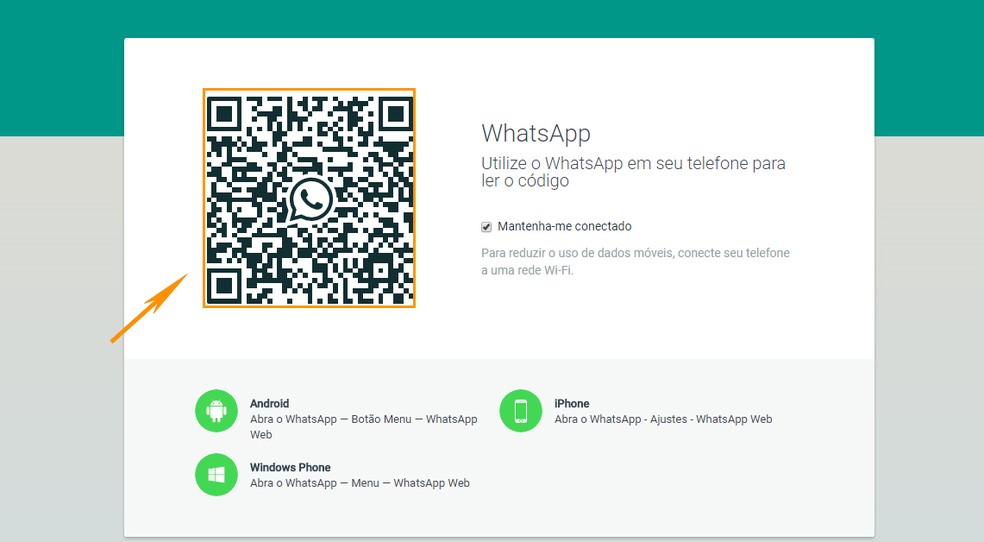
Acesse o WhatsApp Web pelo navegador do PC (Foto: Foto: Reprodução/Barbara Mannara)
Passo 2. Note que no topo do WhatsApp Web há o ícone circular do WhatsApp Status;
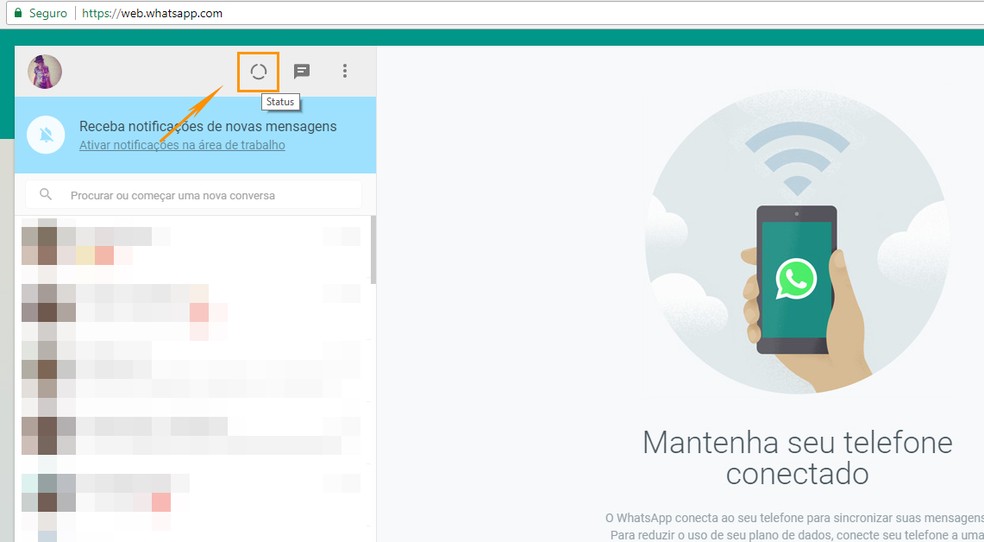
WhatsApp Status com acesso pelo ícone no topo (Foto: Foto: Reprodução/Barbara Mannara)
O que é permitido fazer pelo computador?
Como visualizar todos os Status
Nem todas as funções disponíveis no Status para celular estão disponíveis na versão web. No entanto, entenda o que você pode fazer pelo computador.
Ao clicar no ícone do WhatsApp Status, todos os posts instantâneos atualizados pelos seus amigos, e os seus, serão exibidos em lista. Para acessar cada post, basta clicar nos ícones de perfis na lateral esquerda;
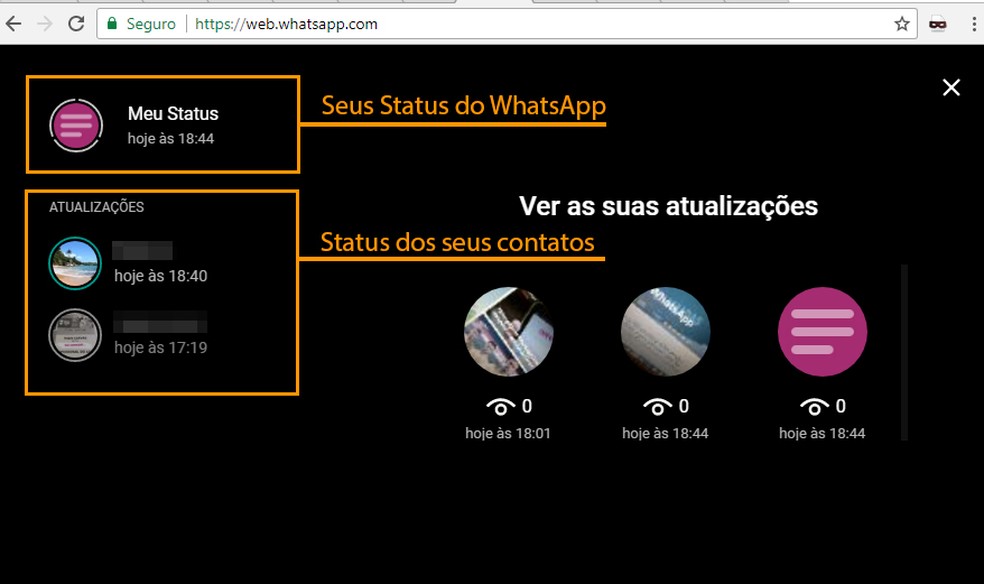
Visualize seus Status e de contatos no WhatsApp (Foto: Foto: Reprodução/Barbara Mannara)
Como responder Status de amigos
Além disso, ao tocar em um dos posts de amigos será possível responder o Status diretamente para seu contato, com uma mensagem privada. Para isso, note que há uma barra de texto e emojis na base da tela. Basta digitar seu recado e confirmar no botão de "seta" à direita;
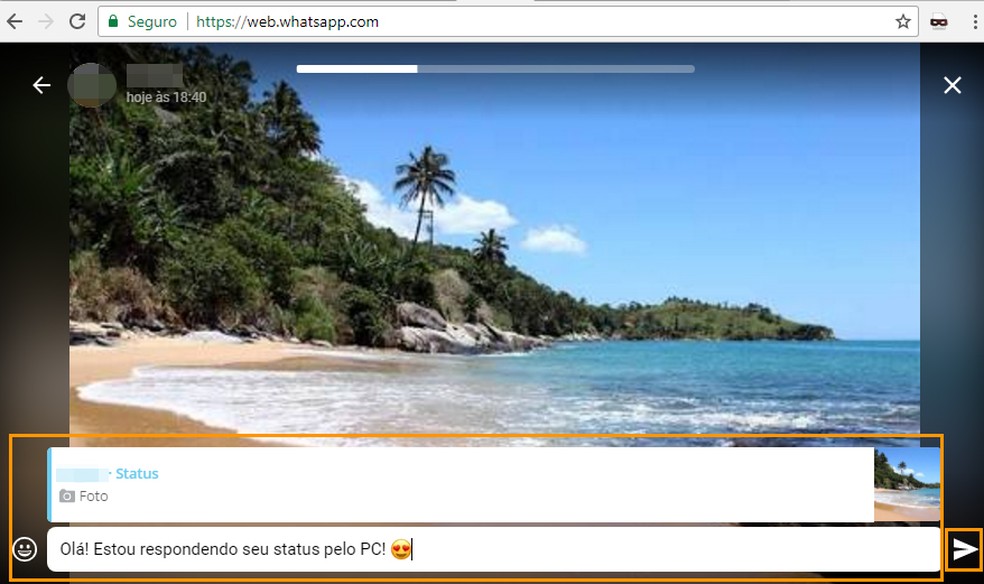
Responda o Status de seus amigos pelo WhatsApp (Foto: Foto: Reprodução/Barbara Mannara)
Como saber quantas pessoas viram meu Status
É possível descobrir quantas pessoas já visualizaram seus Status. Essa informação é exibida logo na tela inicial do recurso no WhatsApp Web. Note que há um contador na lateral direita. No entanto não é exibido exatamente quem abriu o post, como é mostrado no celular;
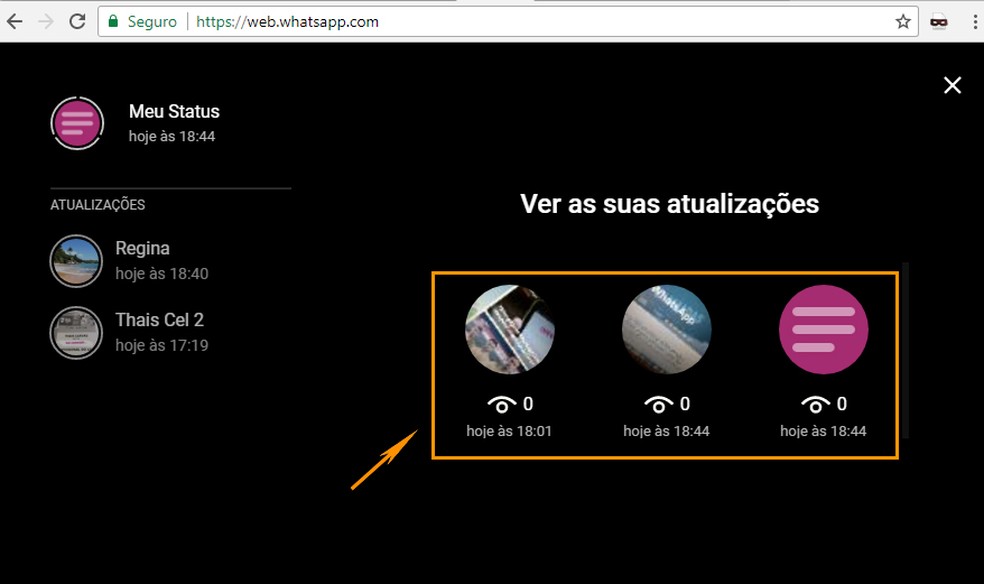
WhatsApp mostra indicador de quantas pessoas viram seu Status (Foto: Foto: Reprodução/Barbara Mannara)
Como visualizar meus Status
Ao selecionar seu próprio perfil na tela de Status, todos os seus posts no prazo de 24 horas serão exibidos em tela cheia. Para alternar entre as publicações basta clicar nos botões de "setas" nas laterais.

Visualize seus Status no WhatsApp pelo navegador (Foto: Foto: Reprodução/Barbara Mannara)
O que não é permitido fazer pelo computador?
Durante os testes com o WhatsApp Status não foram encontradas configurações específicas de privacidade, para limitar a visualização dos seus posts por determinados contatos, por exemplo. Essa mudança precisa ser feita pelo celular.
Além disso, não há opção para criar um novo post e nem enviar imagens ou vídeos do computador para o Status — outra função apenas para smartphone. O recurso web também não permite excluir posts criados no WhatsApp Status pelo PC.
Compartilhar o seu Status por mensagem privada e silenciar determinados contatos são recursos que não chegaram à versão para navegadores. A nova ferramenta para criar textos personalizados também não está disponível.
Concluindo, a versão Web serve melhor como visualizador rápido e em tela cheia.
Privacidade: pense duas vezes antes de postar um status
No WhatsApp os usuários costumam ter muitos contatos que nem sempre são próximos ou conhecidos de fato. Então, vale ter cautela com o post de um Status no WhatsApp. Por enquanto não há ferramenta para ajuste de privacidade pelo navegador, mas isso pode ser feito usando o WhatsApp para celular.
Pelo smartphone é possível escolher se deseja mostrar suas atualizações para "Meus contatos" (todos os contatos — pessoas da sua agenda telefônica), "Meus contatos exceto" (permite remover aquelas pessoas não conhecidas da lista) ou "Compartilhar somente com" (para adicionar amigos próximos e limitar essa visualização). Essa configuração será aplicada para todos os seus Status. Dessa forma, você não corre o risco de um conteúdo pessoal ser visto por estranhos.
Funciona nas versões web e desktop?
Não, apenas na versão web. Com testes na versão desktop mais recente (v. 0.2.5371) não é exibido o ícone do Status. Logo, no acesso do WhatsApp pelo computador, o Status funciona apenas na opção para navegador.
Funciona em diferentes navegadores e computadores?
O WhatsApp Status na versão Web funciona tanto no Windows quanto no MacOS já que o acesso é feito pelo navegador. Sobre isso, a função pode ser acessada nos principais browsers compatíveis com o WhatsApp Web, como Google Chrome, Mozilla Firefox, Opera e Microsoft Edge.
Fonte: www.techtudo.com.br Por Barbara Mannara


Nenhum comentário:
Postar um comentário